Како оверцлоцкати Интел процесор и убрзати ваш ПЦ

Рачунар је брз. Невероватно брзо, бар у поређењу са рачунаром који сте имали пре десет или двадесет година. Али увек може бити мало брже. Ако та изјава изазове помало жељну технику са укусом у вашој души, можда ћете желети да погледате у оверцлоцкинг процесора.
Оверцлоцкинг, чин појачавања језгра вашег централног процесора изван фабричких поставки, траје скоро онолико дуго колико и особни рачунари. И као активност хобиста, процес и његови алати су готово константно у току. То је речено, сада је лакше него икада.
Пошто наш тестни штап користи Интел процесор и матичну плочу, а Интел је још увек далеко од водећег у потрошачким десктоп системима (инсталиран је на преко 80% система), овај водич ће покрити оверклок процес за откључан Цоре модел. (К-серија) ЦПУ-ова. Међутим, општи кораци треба да се примењују на већину десктоп рачунара који су продати или састављени у последњих неколико година. На тај начин, проверите и прочитајте процес за ваш специфични хардвер пре него што покренете покушај оверцлоцк-а.
Први корак: Изаберите одговарајући хардвер
Пре него што почнете са оверцлоцкингом, желите да будете сигурни да имате прави хардвер. Ако сте већ купили или изградили свој рачунар, можда нећете бити у могућности да то урадите, али не боли да знате ограничења вашег хардвера свеједно.
Процессор
Интел продаје запањујућу разноликост процесора, али за оверцлоцкинг, К- и Кс-серија је тамо гдје се налази. "К" у овом смислу је више варијабла него стварна линија производа, што значи да је процесор "откључан" и спреман за оверцлоцкање од стране крајњег корисника. Постоје опције у моделима и7, и5 и и3, а све нове и смешно снажне Кс серије су такође откључане. Дакле, ако купујете Интел процесор и знате да ћете покушати да га оверцлоцкате, желите или “К” или “Кс” чип - најновији су сви добро наведени на овој страници. Користићемо Цоре и7-7700К за овај водич.
 Користићемо Цоре и7-7700К - „К“ значи да је спреман за оверцлоцкање ван оквира.
Користићемо Цоре и7-7700К - „К“ значи да је спреман за оверцлоцкање ван оквира. Да ли је могуће оверцлоцкати не-К Интел процесор? Понекад. То је само теже, и вероватно ће вам требати подршка произвођача матичне плоче. Такође, Интел заиста не жели да то урадите - до тачке у којој су заиста издали софтверске исправке које су затвориле раније пронађене рупе које су омогућавале. Ова политика је контроверзна међу ентузијастима ПЦ хардвера.
Треба споменути и концепт познат међу ентузијастима као „силиконска лутрија“. Микроархитектура модерних ЦПУ-а је невјеројатно сложена, као и процес израде. Чак и ако два ЦПУ-а имају исти број модела и треба теоретски да буду идентични, сасвим је могуће да ће се они оверцлоцкати другачије. Не узнемирујте се ако ваш специфични ЦПУ и подешавање као целина не могу да постигну исту оверклокинг перформансу као неко ко извештава о својим резултатима на мрежи. То је разлог зашто је невероватно важно да прођете кроз дуг и напоран процес уместо да само укључите туђе поставке - нема два процесора који ће оверцлоцкати исти.
Матицна плоца
 Ентузијасти и "играчи" матичне плоче обично укључују УЕФИ софтвер дизајниран за лако оверцлоцкање.
Ентузијасти и "играчи" матичне плоче обично укључују УЕФИ софтвер дизајниран за лако оверцлоцкање. Затим ћете желети да будете сигурни да је ваша матична плоча спремна за убијање. Технички, свака матична плоча би требала бити у стању да оверцлоцкира свој процесор, али неки су дизајнирани посебно за тај процес, а неки нису. Ако сте у позицији да изаберете, потражите ентузијаста или “гаминг” матичну плочу. Они су мало скупљи од више модела за пешаке, али имају приступ ажурирањима УЕФИ / БИОС-а и софтверу произвођача који је посебно дизајниран да олакша оверцлоцкинг. Такође можете често наћи Невегг критике које разматрају поставке оверклокинга на матичној плочи и њихов квалитет. Ентузијасти и играчке матичне плоче из АСУС-а, Гигабите-а, ЕВГА-е и МСИ-ја су добар избор у том погледу.
Ох, и ово се подразумева, али свеједно ћу то рећи: потребна вам је матична плоча са утичницом која је компатибилна са вашим ЦПУ избором. За Интелове најновије откључане процесоре, то је соцкет ЛГА-1151 (серија К) или ЛГА-2066 (серија Кс).
ЦПУ Цоолинг
Чак и ако почињете са постојећим системом који није био изграђен са оверцлоцкингом, желећете да користите афтермаркет ЦПУ хладњак. Ови делови су много снажнији и ефикаснији од Интел-ових ин-бок хладњака, са већим вентилаторима и знатно проширеним хладњацима. У ствари, Интел процесор који смо купили за тестни систем није чак ни дошао са залихом хладњака, јер Интел претпоставља да ће било ко заинтересован за тај откључани модел премијум хтети да користи свој властити афтермаркет хладњак.

Опције за ЦПУ хладњаке су запањујуће, чак и ако не желите да се одлучите за више премиум воде. Можете потрошити од $ 20-100 за верзију са ваздушним хлађењем, и још много тога за сложене опције хлађења течности. Али ако имате ограничавајући буџет, постоји више од неколико економских опција. Хладњак који ћемо користити је Цоолер Мастер Хипер 612 В.2, који има уличну цену од само $ 35 и уклапа се у већину АТКС кућишта у пуној величини. Вероватно бисмо могли да добијемо боље резултате са скупљим и сложенијим моделом, али ово ће нам омогућити да драматично повећамо стопе такта без уласка у несигурне температурне опсеге.
Ако одабирете нови хладњак, осим цијене морат ћете узети у обзир двије варијабле: компатибилност и величину. Оба хладњака ваздуха и расхладника течности морају подржавати тип утичнице ваше матичне плоче. Ваздушним хладњацима је такође потребан физички простор у кућишту рачунара, посебно вертикални простор (мерење од врха матичне плоче до стране кућишта). Текућим хладњацима није потребан много простора око процесорске утичнице, али им је потребан слободан простор у близини подручја монтаже вентилатора кућишта како би одговарали њиховим вентилаторима и радијаторима. Пре него што донесете одлуку, двапут проверите спецификације ваше будуће куповине и самог рачунара.
Ако сте одабрали, проверите да ли је све инсталирано и да ли исправно ради без оверцлоцк-а, а затим наставите.
Други корак: Тестирање напрезања у подешавању
Претпоставићемо да почињете са свиме што се односи на ЦПУ подешено на подразумевано. Ако то не учините, покрените се у УЕФИ сада на рачунару (познатији као БИОС) и промените га назад. То можете урадити тако што ћете поново покренути рачунар и притиснути одговарајуће дугме на ПОСТ екрану (онај са логотипом произвођача матичне плоче). Ово је обично Делете, Есцапе, Ф1, Ф12 или слично дугме.
Негде у вашим УЕФИ / БИОС поставкама, требало би да постоји опција да све вратите на подразумевану вредност. На нашој тестној машини са Гигабите матичном плочом, ово је било под "Саве & Екит" менијем, означено као "Лоад Оптимизед Дефаултс". Одаберите ову опцију, где год да је, сачувајте подешавања, затим изађите из УЕФИ-ја.

Постоји још неколико измена које треба да учините. На нашем и7-7700К, да бисмо добили стабилније и предвидљивије резултате теста, морали смо да искључимо Интел Турбо Боост опцију за сваку од четири језгре чипа. Ово је Интелов уграђени, стабилни полу оверцлоцк, који повећава брзину процесора када се одвијају интензивни процеси. То је згодна функција ако никада не зароните у подешавања оверцлоцк-а, али се надамо да ћемо прећи брзине које Турбо Боост нежно примењује, тако да је најбоље да их искључите. Ако могу да користим метафоре за кола, возићемо ову са сменама.
У зависности од процесора, можда ћете желети да онемогућите опцију Ц Стате или друге алате за уштеду енергије који раде на супротан начин, ундерцлоцкинг процесора када његова пуна снага није потребна. Можете их укључити након оверцлоцкинга, међутим, да видите да ли још увек раде - неки људи су пријавили да функције за уштеду енергије не функционишу и након оверцлоцкинга, док ће на другим системима радити сасвим добро.
Све је постављено на дефаулт, са додатним звонцима и звиждаљкама? Добро. Сада покрените свој главни оперативни систем (користимо Виндовс за овај водич, али многи од ових алата би требали радити и на Линуку). Пре него што урадите оверцлоцкинг, желите да тестирате свој систем на стрес и да добијете мерило одакле почињете. Желите нешто што покреће процесор и друге компоненте на максималном нивоу перформанси - у суштини, симулирајући најинтензивније могуће коришћење рачунара, да бисте видели да ли изазива судар. То је оно што ћемо користити за тестирање стабилности система током читавог процеса оверцлоцкинга.
Препоручујем Приме95 као вашу алатку за тестирање стреса, јер је једноставна, бесплатна и доступна на сва три главна десктоп оперативна система. Остале популарне алтернативе укључују АИДА64, ЛинКс и ИнтелБурнТест. Свако би требало да ради, а можете чак и да користите комбинацију две ако заиста желите да урадите своју дужну пажњу (мој уредник је обожавалац да користи оба ЛинКс-а као свој примарни алат за тестирање отпорности на стрес, а Приме95 служи као секундарни тест на самом крају да будемо сигурни да је све стабилно.)
Који год да сте изабрали, преузмите га, инсталирајте и покрените. Нека прође кроз почетни тест, затим поново тестирајте неколико пута да бисте били сигурни да ваш ЦПУ може да издржи продужени рад од 100% и максималну топлоту. Можда ћете чак моћи да чујете да вентилатор на ЦПУ хладњаку скочи до максималне брзине да би се носио са повећаним оптерећењем.
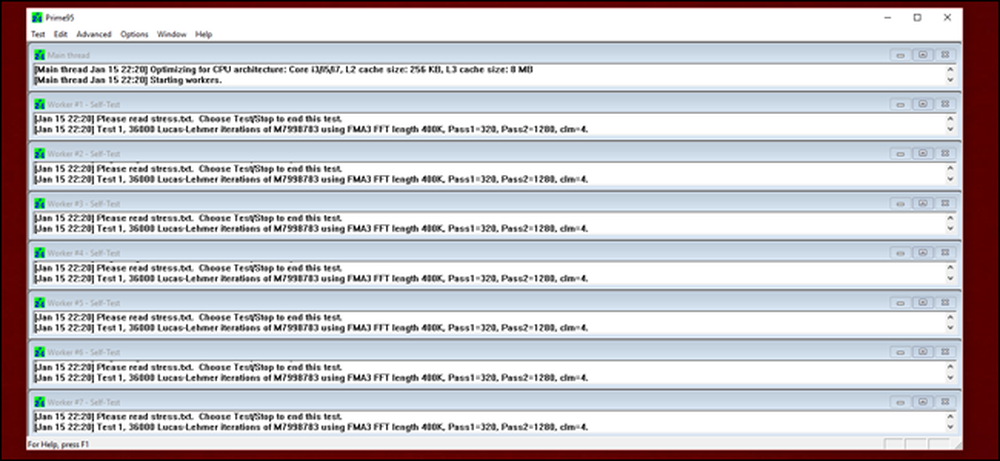
Кад смо већ код тога, док су тестови на стрес у току, добро је вријеме да преузмемо неке друге алате које ћемо касније користити: алатка за информације о ЦПУ-у како би се лакше пратиле ваше промјене вриједности, а ЦПУ монитор температуре како би гледао / ла топлота. За Виндовс препоручујемо ЦПУ-З, односно РеалТемп. Преузмите их и покрените их сада - можете их користити да бисте гледали како се температура централног процесора повећава под стрес тестом.
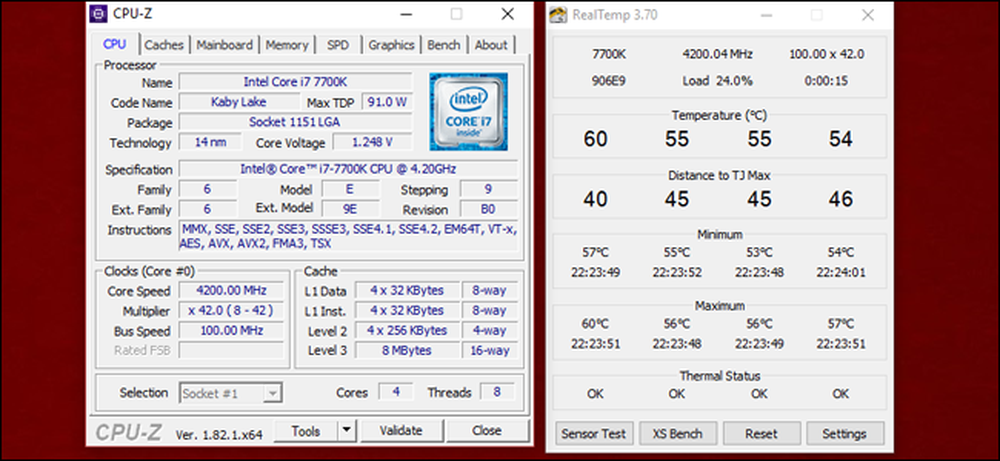
Температуре ће бити пресудне за процес оверклокинга. Док је тестирање отпорности на стрес обављено под стандардним условима са нашим Интел и7-7700К процесором и накнадним ЦПУ хладњаком, видјели смо да су температуре на унутрашњим сензорима у распону од око 45-55 степени Целзијуса. То звучи вруће (50 степени Целзијуса је око 122 Фахренхеита), али нема разлога за бригу. Процесори су дизајнирани да раде на овим високим температурама уз помоћ ПЦ расхладних система. Максимална дозвољена температура нашег процесора пре него што аутоматски редукује сат или се гаси (позната као Тмак или Тјунцтион) је 100 степени Целзијуса, преко 200 степени целзијуса. Када оверцлоцкамо, наш циљ ће бити да подигнемо процесор до тачке где су њене температуре још увек на разумној безбедној маргини испод 100 Целзијуса са системом који ради стабилно.
Ако сте покренули процесор кроз неколико тестова са 100% употребом и његове температуре су у сигурном опсегу, а рачунар се није срушио, спремни сте за наставак.
Трећи корак: Повећајте множитељ процесора
Сада је време да почнете са оверцлоцкингом. Поново покрените рачунар и вратите се у свој УЕФИ (БИОС). Потражите категорију под називом "Оверцлоцк Сеттингс". У зависности од креативности техничког писца произвођача ваше матичне плоче, може бити означена као „ЦПУ Боостер“ или нешто слично.
У том одељку потражите поставку „ЦПУ Цлоцк Ратио“ или нешто слично томе. У УЕФИ-ју наше Гигабите матичне плоче, он је био под основном картицом> Адванцед Фрекуенци Сеттингс> Адванцед ЦПУ Цоре Сеттингс. Обратите се на име вашег произвођача и УЕФИ број верзије ако нисте сигурни где да га пронађете.

Ваша брзина такта одређена је двјема стварима: брзина сабирнице (100МХз у нашем случају) и "сатни омјер" или мултипликатор (у нашем случају, 42). Помножите ове две вредности заједно, и добићете такт процесора (у нашем случају, 4.2ГХз).
Да бисмо оверцлоцкали систем, повећат ћемо множитељ, што повећава брзину такта. (Оставићемо брзину аутобуса по дефаулту).

Подесит ћу поставку множитеља на 43, само један корак, да подигнем максималну фреквенцију на 4.3ГХз. Можда ћете морати да омогућите промене на вашем систему да бисте заиста дозволили УЕФИ-ју да промени мултипликатор.
Када то завршите, сачувајте УЕФИ поставке и изађите, а затим поново покрените оперативни систем. Можете користити ЦПУ-З да проверите и проверите да ли ваш сат приказује нову, већу фреквенцију. У мом случају, можете видјети у Цоре Спеед и Мултиплиер поља на лијевој страни су постављена на 4.3ГХз (дати или узети неколико херца као рачунало ради), и 43, респективно. Такође ћете видети брзину залиха на десној страни под "Спецификација" - ово се неће променити без обзира колико сте оверцлоцкали, и то је у реду. То је само унос имена процесора. Поставке у доњем левом углу су оне које желите да проверите.
(Напомена: ако видите нешто ниже за брзину језгре и множитељ, можда ћете морати да покренете више стресну операцију као што је тестирање отпорности на стрес да би ЦПУ постао максималан.)
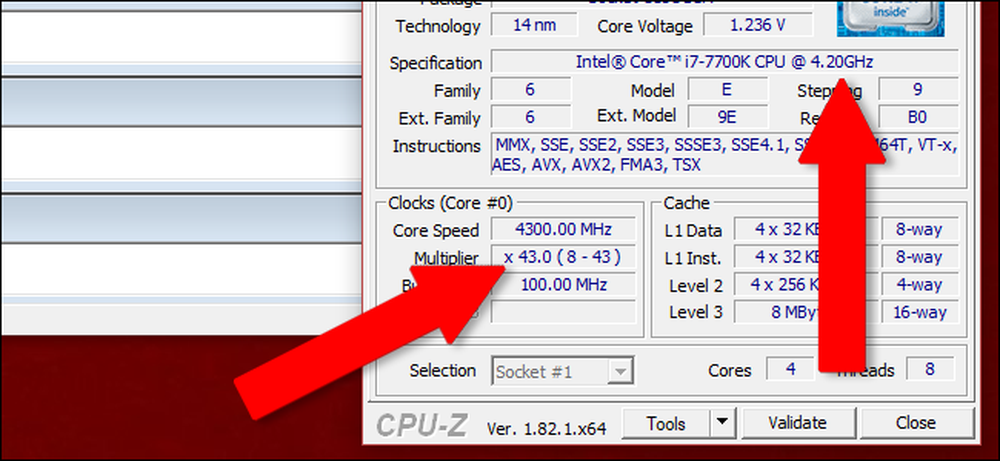
Вратите се на други корак и поново покрените стрес тест. Ако је ваш систем стабилан на новој вишој ЦПУ фреквенцији, поновите трећи корак и још више појачајте свој мултипликатор. Могуће је само да га подесите на виши ниво који мислите да може ићи (Гоогле претрага за кориснике са сличним поставкама може да вам помогне да поставите ваша очекивања), али спори и стабилни ударци су сигурнији и прецизнији начин за постизање жељених резултата.
У неком тренутку ћете стићи до места заустављања. Или ће се рачунар срушити током тестирања отпорности на стрес (или ће стрес тест бити неуспешан), или ћете постићи максималну температуру процесора коју вам одговара (за мене то је обично око 10 степени мање од Тјмак вредности).
Ако сте доживјели неуспјех у случају судара или стрес теста, пређите на четврти корак. У (рјеђем) случају сте искусили максималну температуру, прескочите четврти корак и пређите на корак пет.
Четврти корак: Поновите до неуспјеха, затим појачајте напон
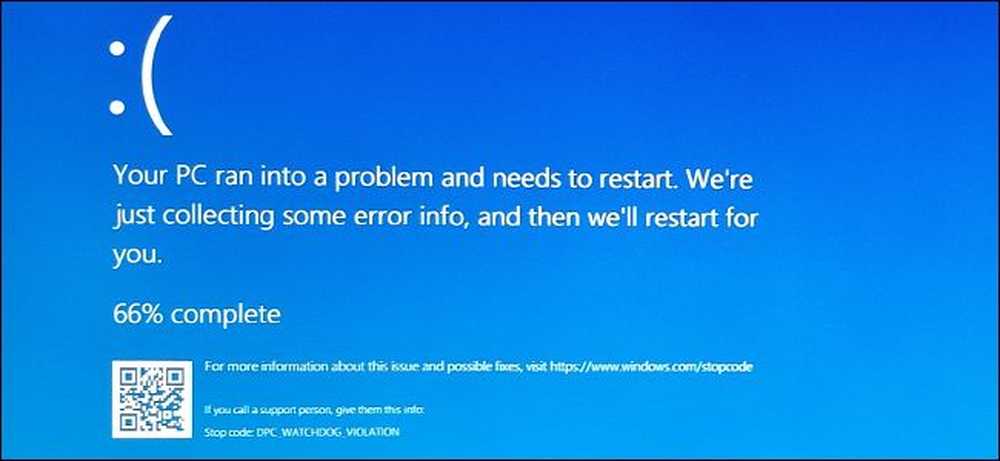 У случају да није јасно из контекста, намрштено лице значи да се нешто лоше догодило.
У случају да није јасно из контекста, намрштено лице значи да се нешто лоше догодило. Ако ваш стрес тест није успио или је узроковао рушење рачунала, али ваше температуре још увијек имају простора за повећање, можете наставити с оверцлоцкањем повећањем напона процесора. Повећање напона који матична плоча испоручује ЦПУ-у преко напајања би требало да омогући стабилизацију на већим брзинама, мада ће и значајно повећати ваше температуре.
Још једном, заронит ћемо у УЕФИ како би прилагодили ову поставку. У Гигабитеовом УЕФИ, он је под М.И.Т> Напредне поставке напона> Контрола напона језгре процесора.
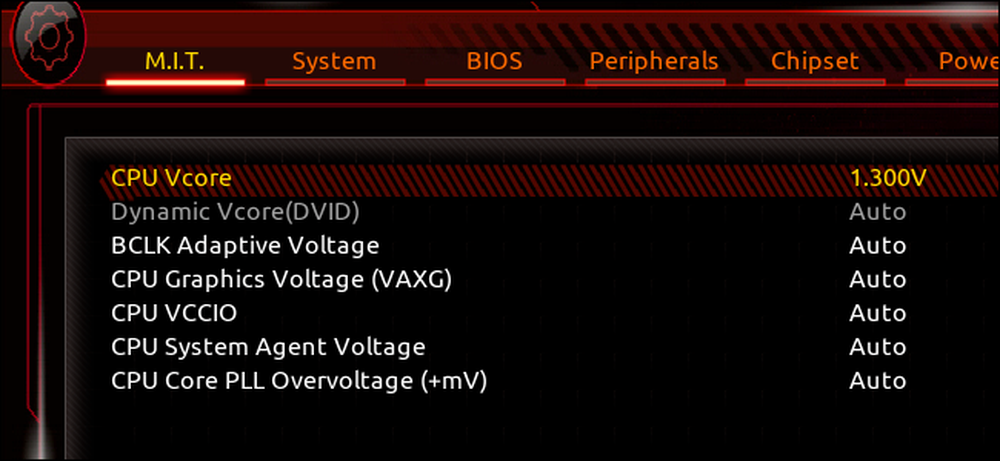
Овде ћете урадити скоро исту ствар: мало повећати напон, поновити кораке два и три док се рачунар не сруши, а затим поново повећати напон. Препоручени корак је 0,05 волти - опет, беби кораци трају дуже, али ћете добити много поузданије резултате.
Пратите своје температуре док пролазите кроз овај процес - опет, што више повећавате напон, то ће се ваше температуре повећавати. Ако ваши тестови не успеју на +2 волта или више, могуће је да не можете повећати напон док остајете стабилни. Опет, запамтите “силиконску лутрију” - могуће је да се ваш специфични ЦПУ неће понашати потпуно исто као други са истим бројем модела.
Поновите кораке 3 и 4 у круни. Повећајте мултипликатор, стрес тест, поновите док се нешто не сруши, затим поново повећајте напон и тест напрезања. На крају ћете досегнути тачку где ваше температуре достигну максимални ниво који вам одговара, или ваши стрес тестови не успевају и / или проузрокују пад рачунара. Када се то догоди, вратите га назад на свој задњи стабилни оверцлоцк.
За мене лично, нисам уопште могао да подигнем напон на свим - мој највиши стабилни оверцлоцк био је 4.7ГХз, користећи подешавање напона. Ако сам га гурнуо даље, достигао сам Тјмак вредност свог ЦПУ-а и почео би да гаси назад. 7700К је познати врући чип, тако да ово има смисла. Можда ћете открити да ваш чип дозвољава више оверцлоцкинг режима, или ћете можда наћи да сте попут мене и можете га само мало појачати. Све зависи.
Пети корак: Велики тест
Сада када сте стигли до тачке у којој мислите да је ваш оверцлоцк стабилан, време је да га ставите на последњи, супер ригорозни тест. Оно што ви радите овде јесте да видите да ли ваш рачунар може да ради на овој већој брзини и напону сатима на крају. Јер ако идете на све ове невоље да бисте повећали брзину, прилике су прилично добре да их желите користити доследно.
Вратите се на те функције за уштеду енергије (по жељи) и подесите програм тестирања отпорности на стрес да се непрекидно покреће. Приме95 ће то урадити аутоматски, други програми ће можда бити постављени на вредност сата. Неколико сати најмање довољно дуго да се температура у вашем рачунару стабилизује. (Такође, ако живите негде са посебно високим температурама и немате адекватно хлађење за било коју просторију у којој се налазите, будите свјесни да температуре околине могу створити строжу горњу границу вашег оверцлоцк-а током љета.) Ако може управљати тако да без прегријавања процесора, неуспјеха теста, или цијеле ствари, добијате оверклок стабилан роцк. Ако то не може да уради, скенирајте ЦПУ мултипликатор и вредности напона назад, и покушајте поново.
Имаге кредит: Невегг, Амазон




